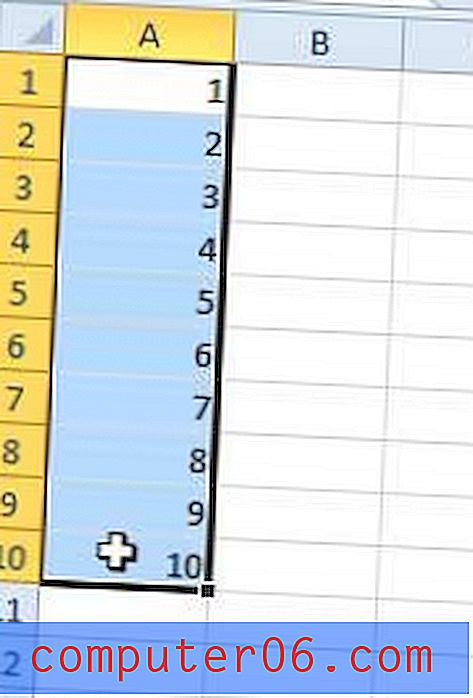Cómo ocultar extensiones de archivo en Windows 7
Los nombres de archivo son muy importantes cuando navega por su computadora y busca algo en particular. Cuando combina esto con algunos atajos para cambiar el nombre de los archivos, puede crear un entorno de Windows 7 que esté muy organizado.
Pero cambiar el nombre de un archivo puede ser más difícil o potencialmente dañino cuando la extensión del archivo está visible y, por lo tanto, puede editarse. Una forma de evitar esto es ocultar la extensión del archivo cuando está viendo sus archivos. Nuestra guía a continuación le mostrará la configuración que necesita cambiar para que sus nombres de archivo de Windows 7 ya no sean visibles.
Ocultar los tipos de archivo en Windows 7
Los pasos de este artículo le mostrarán cómo ocultar la extensión del archivo cuando ve archivos en el Explorador de Windows. La extensión del archivo es el conjunto de números o letras después del "." en un nombre de archivo. Por ejemplo, si tiene un archivo Excel que se denomina Report.xlsx, la extensión del archivo es la parte ".xlsx" del nombre del archivo.
Paso 1: haga clic en el icono de la carpeta en la barra de tareas para iniciar el Explorador de Windows.

Paso 2: haga clic en Organizar en la barra azul en la parte superior de la ventana, luego haga clic en Carpeta y opciones de búsqueda .
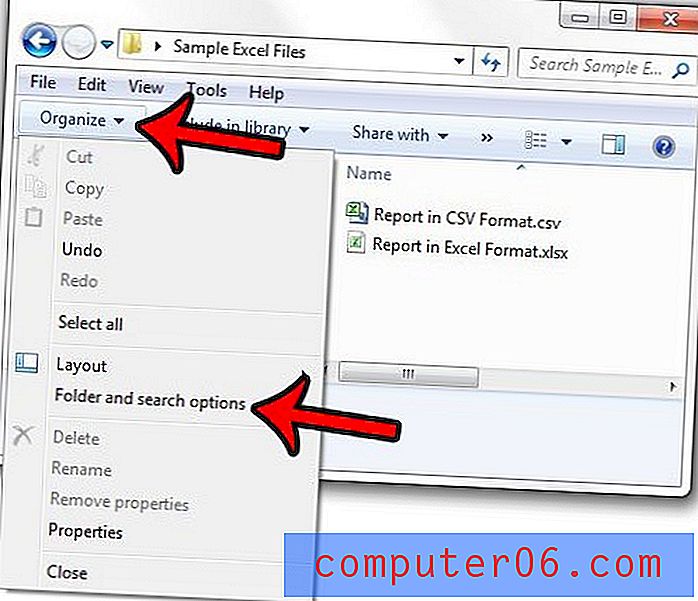
Paso 3: haz clic en la pestaña Ver en la parte superior de la ventana.
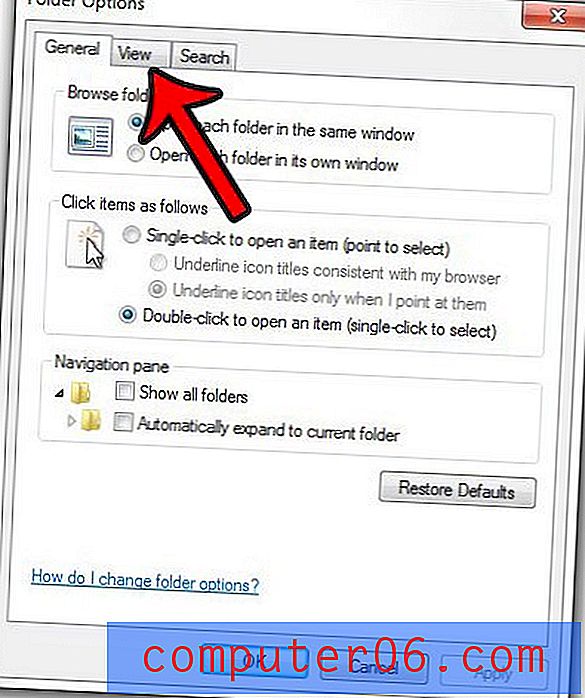
Paso 4: marque la casilla a la izquierda de Ocultar extensiones para tipos de archivos conocidos, haga clic en el botón Aplicar, luego haga clic en Aceptar .
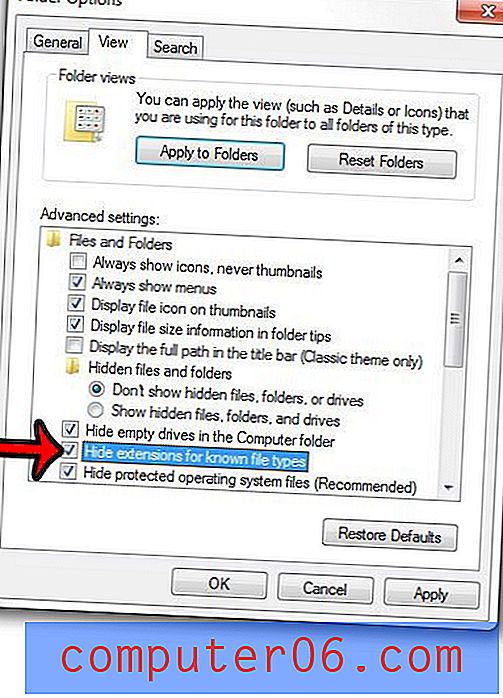
Hay otra opción en este menú que quizás necesite conocer en el futuro, y se refiere a la visualización de archivos y carpetas ocultos. Por ejemplo, si necesita acceder a la carpeta AppData, este artículo, https://www.solveyourtech.com/how-to-find-the-appdata-folder-in-windows-7/, le mostrará las opciones en el Explorador de Windows que necesita cambiar para que eso sea posible.